iphone将搜狗输入法设为默认输入法的方法
iphone将搜狗输入法设为默认输入法的方法
先请在手机的主屏上打开“设置”应用,如图所示

在设置列表中找到“通用”选项,点击打开。

接下来在通用列表中找到“键盘”选项,点击打开。

在键盘的设置列表中,再次找到“键盘”选项,点击进入。

在这里,可以看到我的手机上当前有三个输入法,分别是系统自带的中英文输入法和搜狗输入法。此时若要把搜狗输入法设置为默认的话,请点击右下角的“编辑”选项,如图所示
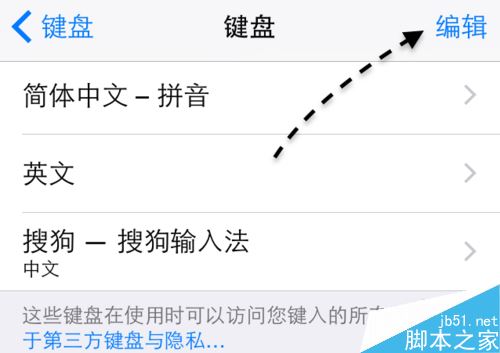
接着会进入键盘的编辑模式,在键盘右侧可以看到一个用于排序的图标,如图所示

先用手指按住用于排序的图标,然后再把搜狗输入法拖动到第一位,如图所示

把搜狗输入法设置成默认以后,请点击“完成”按钮,保存操作。

当把搜狗输入法设置成了默认以后,如果还是会出现键盘混乱的情况,我们还可以把其它的输入法删除。只要在输入法一栏用手指向左滑动,再点击“删除”按钮即可。

当系统只剩下搜狗输入法时,不管它怎么调节,此时都只会有搜狗输入法了。

相关阅读:
iphone7开机密码忘了怎么办 iphone7找回开机密码的解决方法
iphone使用app store下载软件时跳过验证付款信息的解决方法
相关文章
- 相信很多iphone 用户,尤其是16G的孩子都被空间所困扰。清理手机空间的时候,发现照片占了很大的地方,但最后不管怎么删,哪怕是照片都删完了,还是有什么东西占着。接下来2016-12-27
iphone6 plus怎么id解锁破解 苹果6/plus破解ID锁图文教程
iphone6及iphone6 plus手机在使用过程中遇到忘记密码的问题怎么办?且如果iphone6/plus提示iphone已停用应该如何解决?针对此类问题,本文就为大家介绍iphone6 plus破解ID2016-12-27
iPhone无需越狱如何制作独一无二的铃声?在iPhone上设置铃声的图文教程
相比于其它手机,为 iPhone上设置个性铃声似乎要更加复杂一些,那么如何为iPhone 设置铃声的教程也开始变得多了起来,下面就来分享一下网友在iPhone上(无需越狱,无需电脑2016-12-27iphone使用app store下载软件时跳过验证付款信息的解决方法
iphone使用app store下载软件时总是需要验证付款信息,有的朋友不想验证,那么怎么解决呢?下面小编给大家带来iphone使用app store下载软件时跳过验证付款信息的解决方法,2016-12-26- 前两天苹果推送iOS10.2,那么iOS10.2怎么刷机?下面小编就给大家带来苹果iOS10.2测试版刷机教程,一起来看看吧2016-12-26
iPhone怎么查看设备信息 iPhone查询设备标识信息的方法
iPhone怎么查看设备标识信息?接下来小编给大家带来iPhone查询设备标识信息的方法,一起来看吧2016-12-26itunes无法授权电脑怎么办?itunes无法和电脑授权同步的解决方法
itunes无法给电脑授权同步怎么办?接下来小编给大家带来itunes无法和电脑授权同步的解决方法,一起来看吧2017-01-17
苹果iOS10.1-10.1.1越狱后无网络4G开关修复教程
苹果iOS10.1-10.1.1越狱工具已经发布,由于此越狱工具不太稳定,所以越狱后存在一些bug,近日就有网友发现iOS10.1-10.1.1越狱后网络4G开关消失不见了,下面就这个问题的存2016-12-25- iPhone8最近推出了概念图,和以往不一样,不少网友看见后惊呼实在是太美了。还不知道是什么样子的小伙伴,就让小编给大家介绍一下吧2016-12-25

iPhone 5S/6/6S/7升级iOS 10.2突然自动关机
现在,彭博社报道称,iPhone 6S异常自动关机的事情还在延续,而且范围也是扩大到其它iPhone上,这其中有iPhone 5S、6和部分7的用户,虽然苹果还没有对这个问题表态,但iOS2016-12-24





最新评论